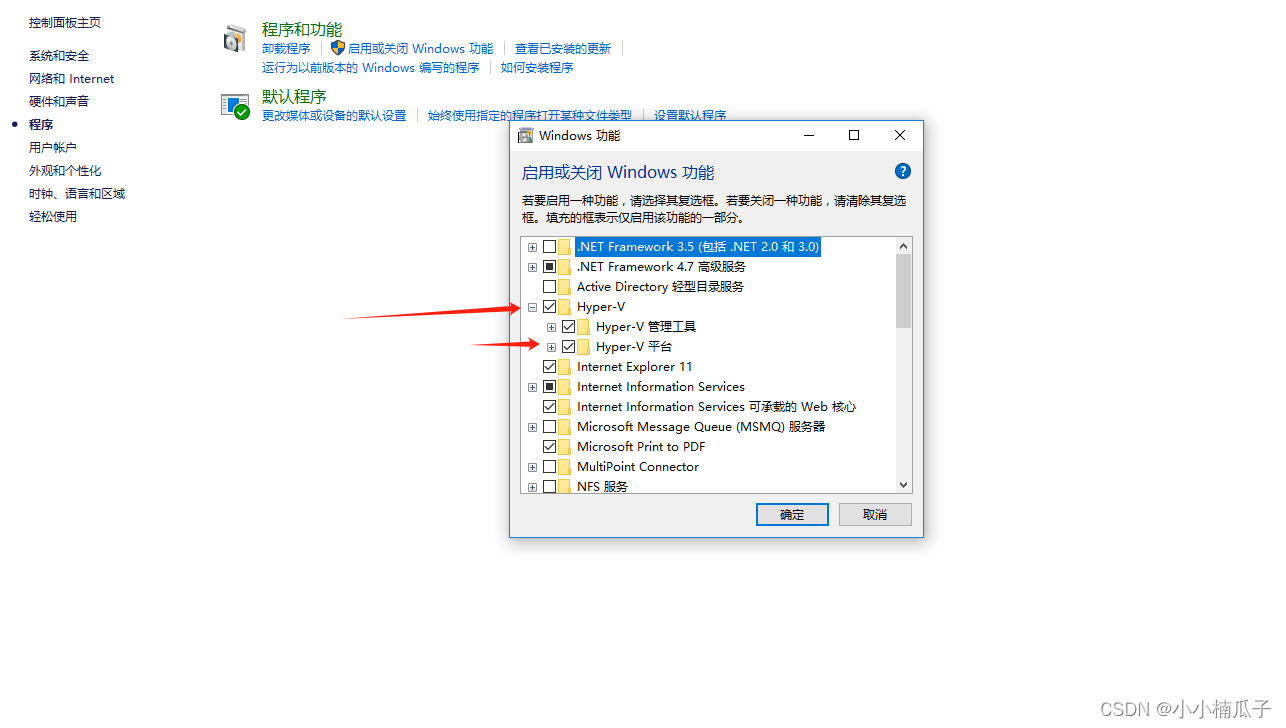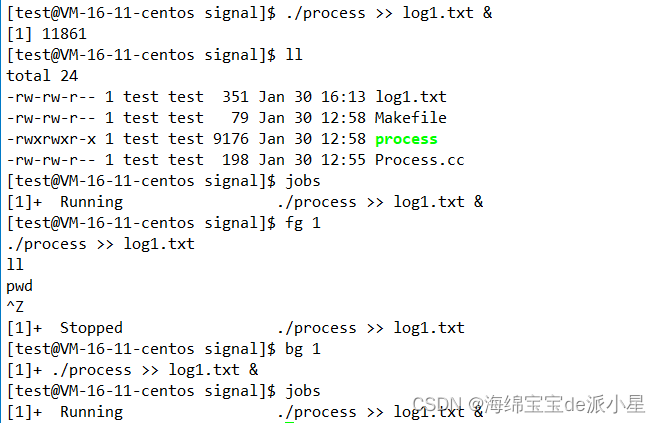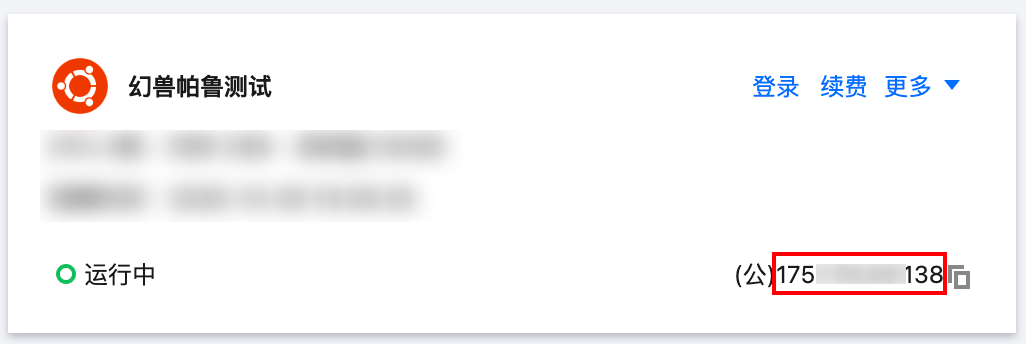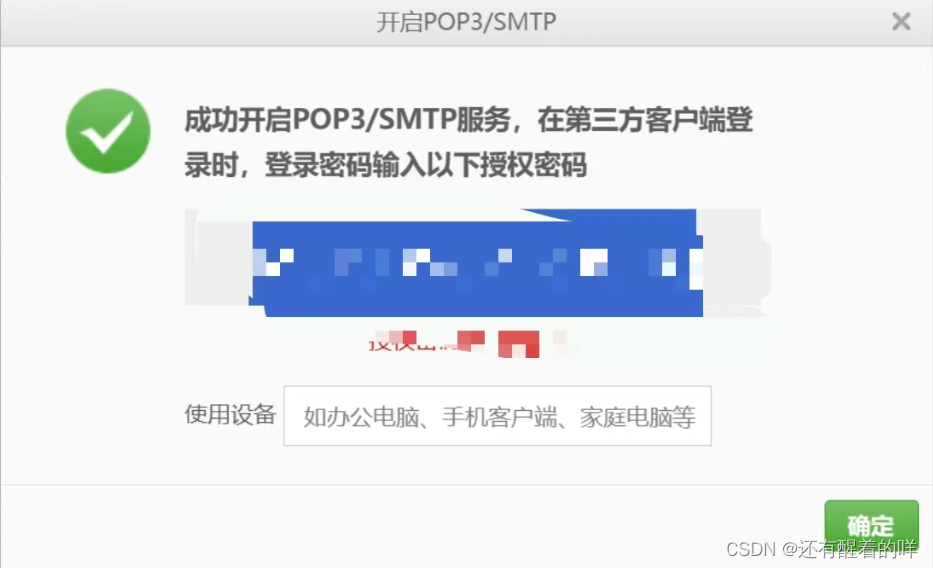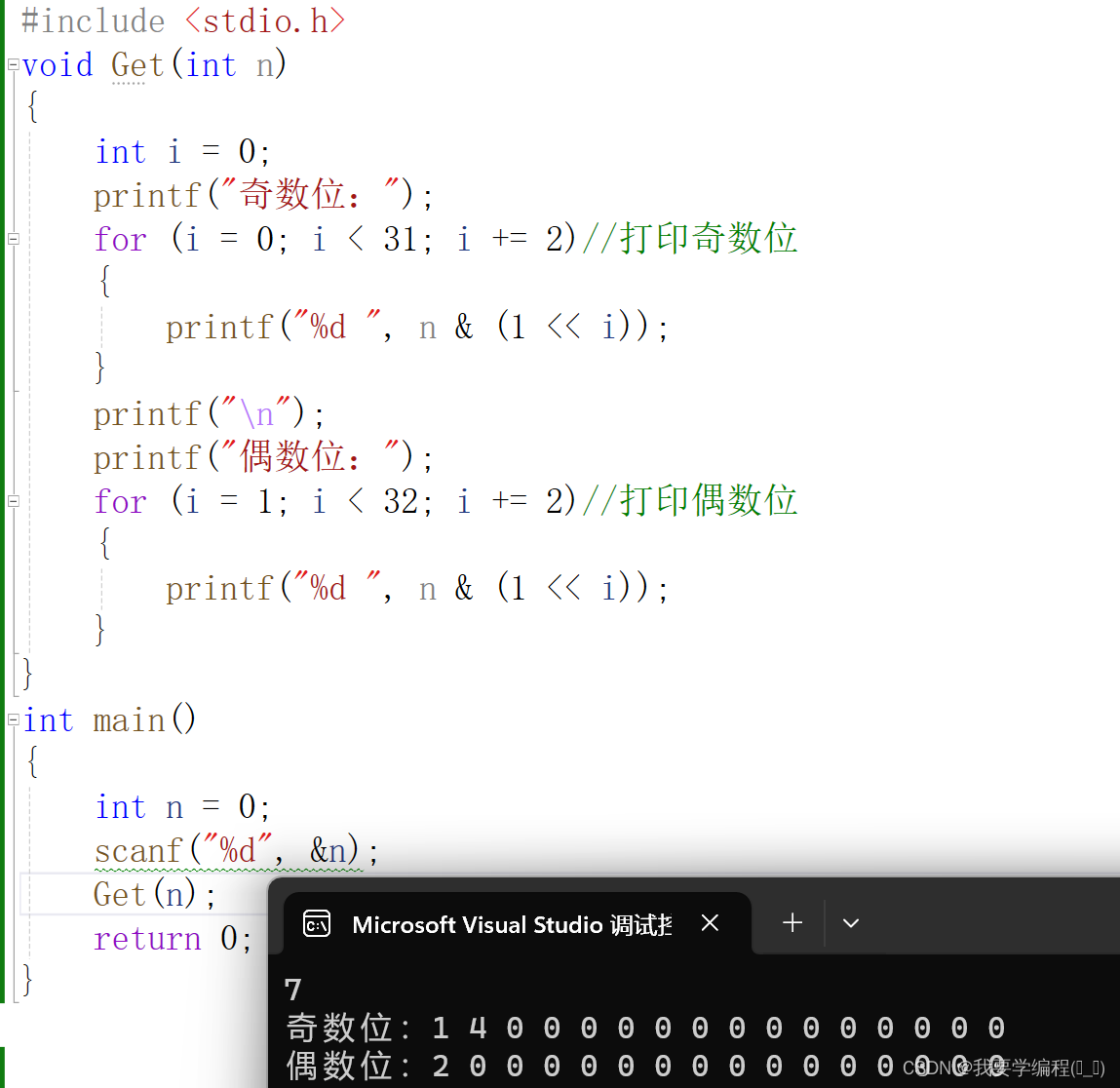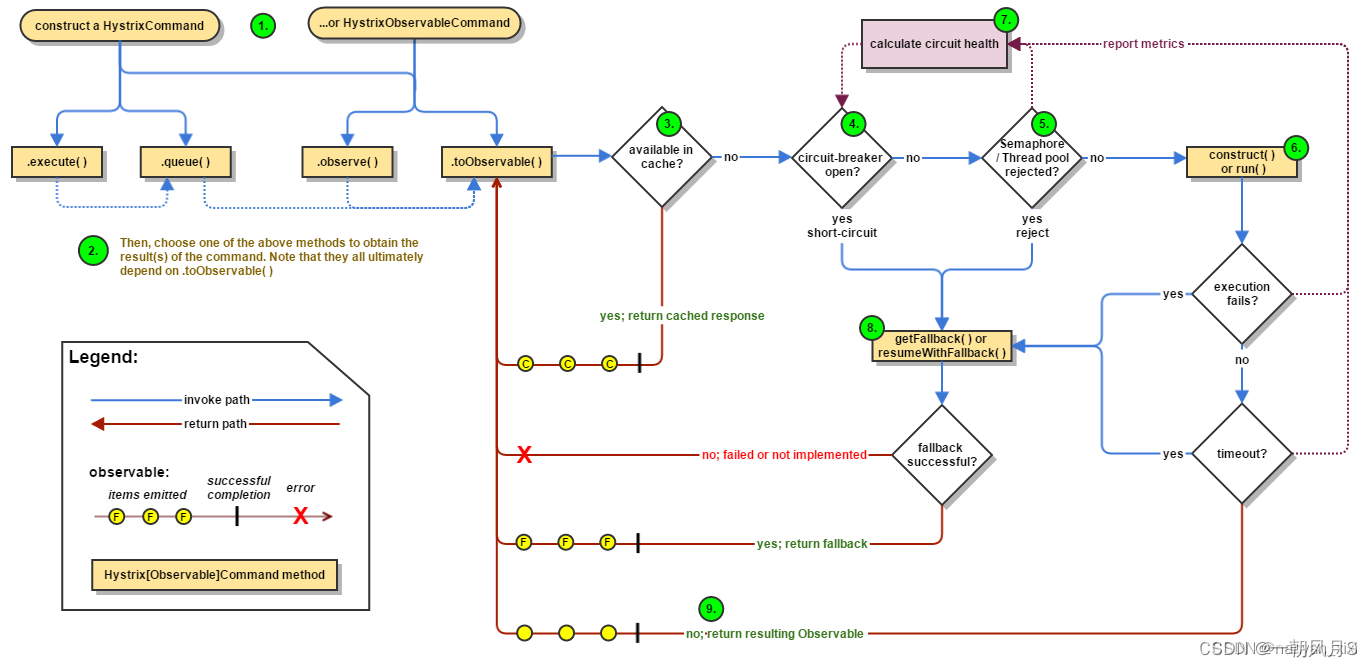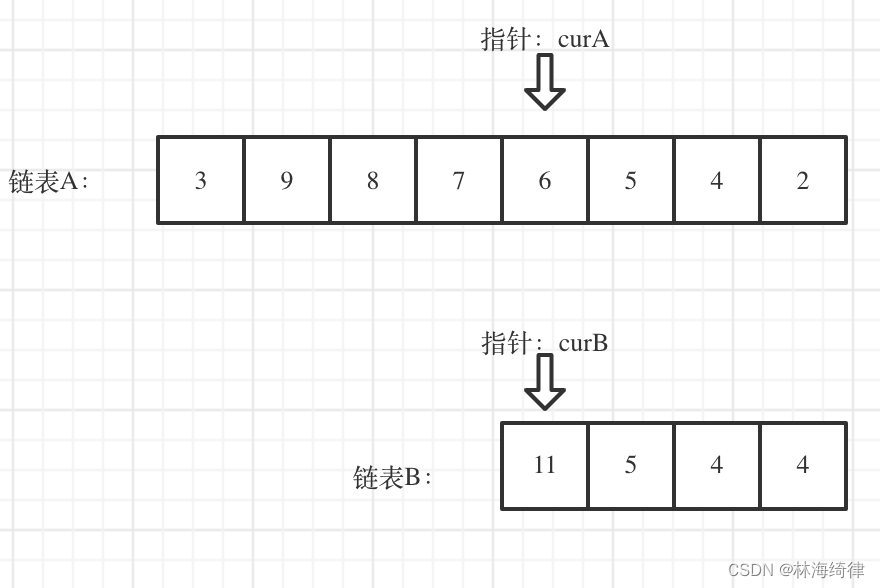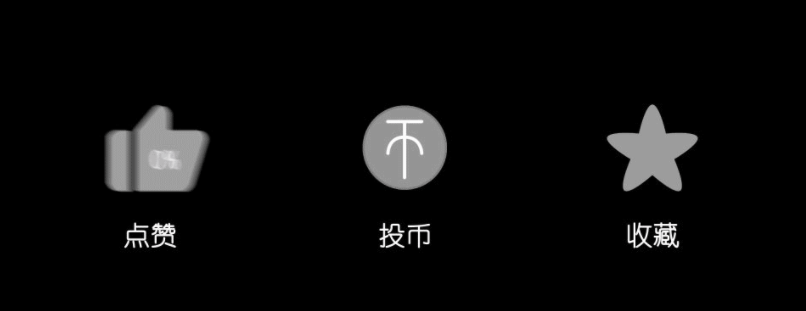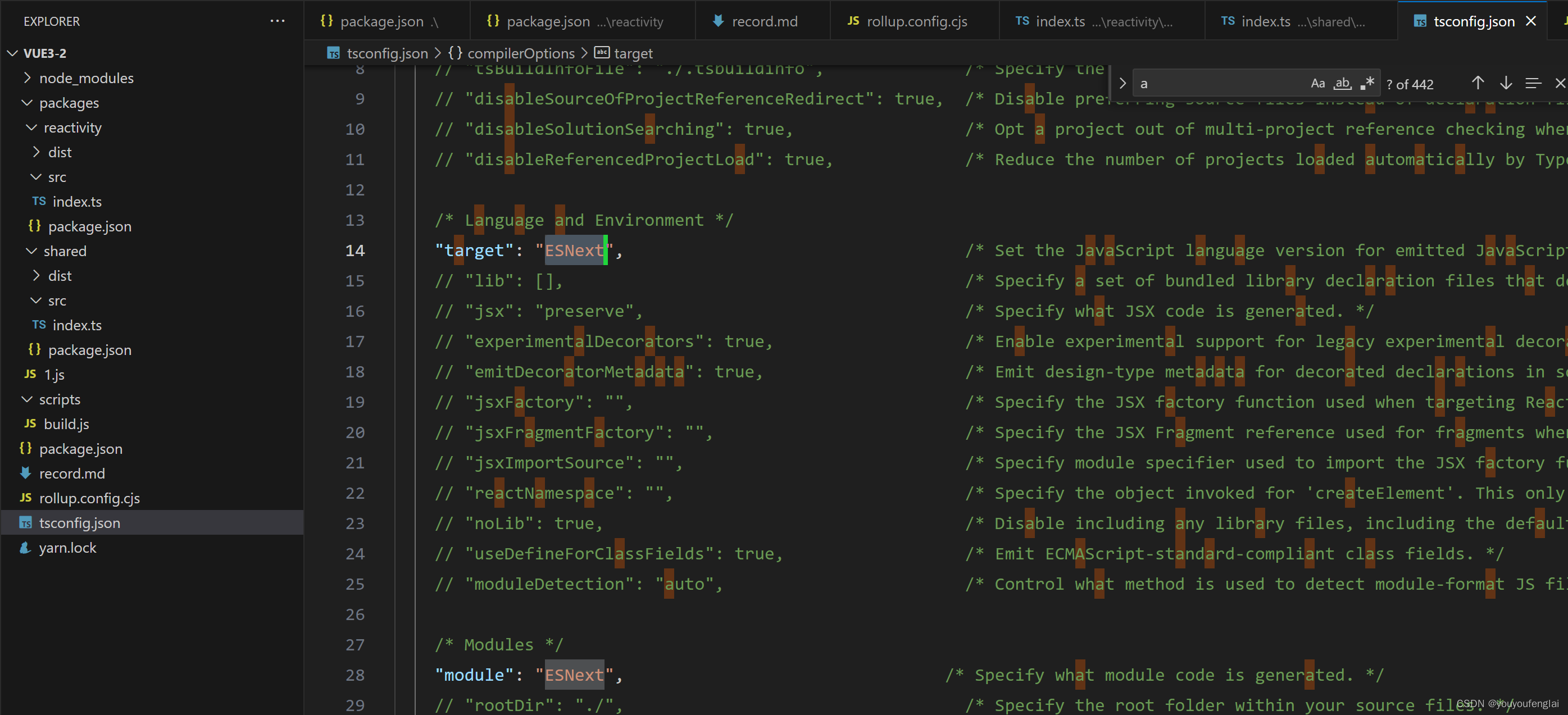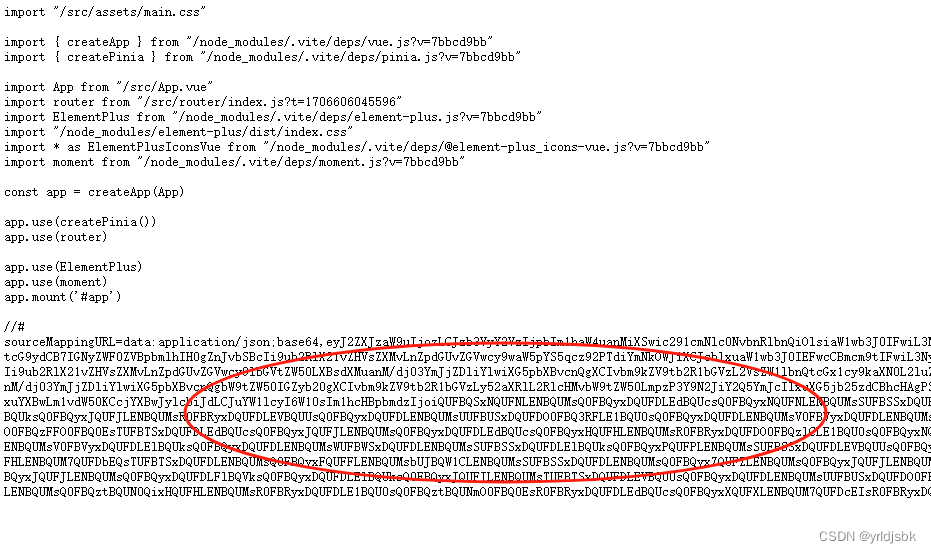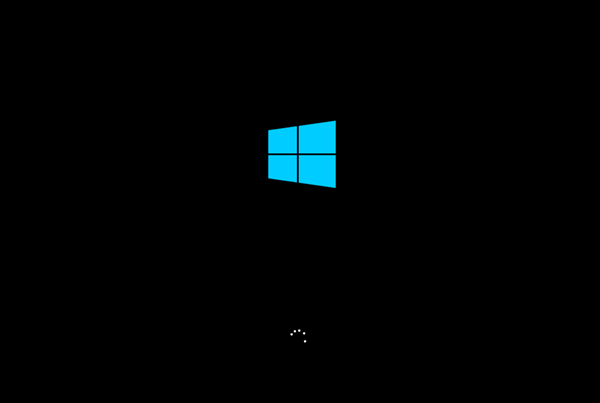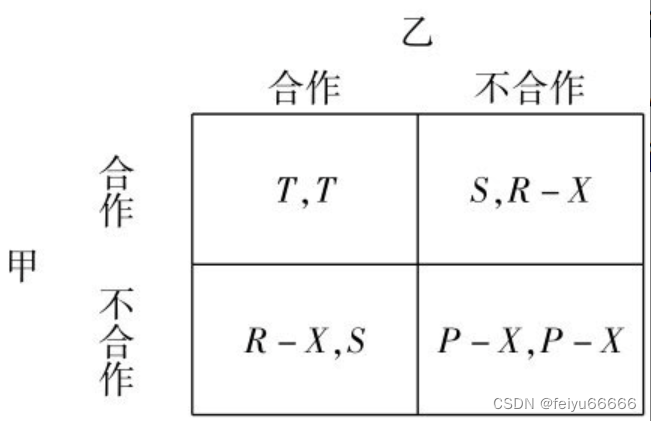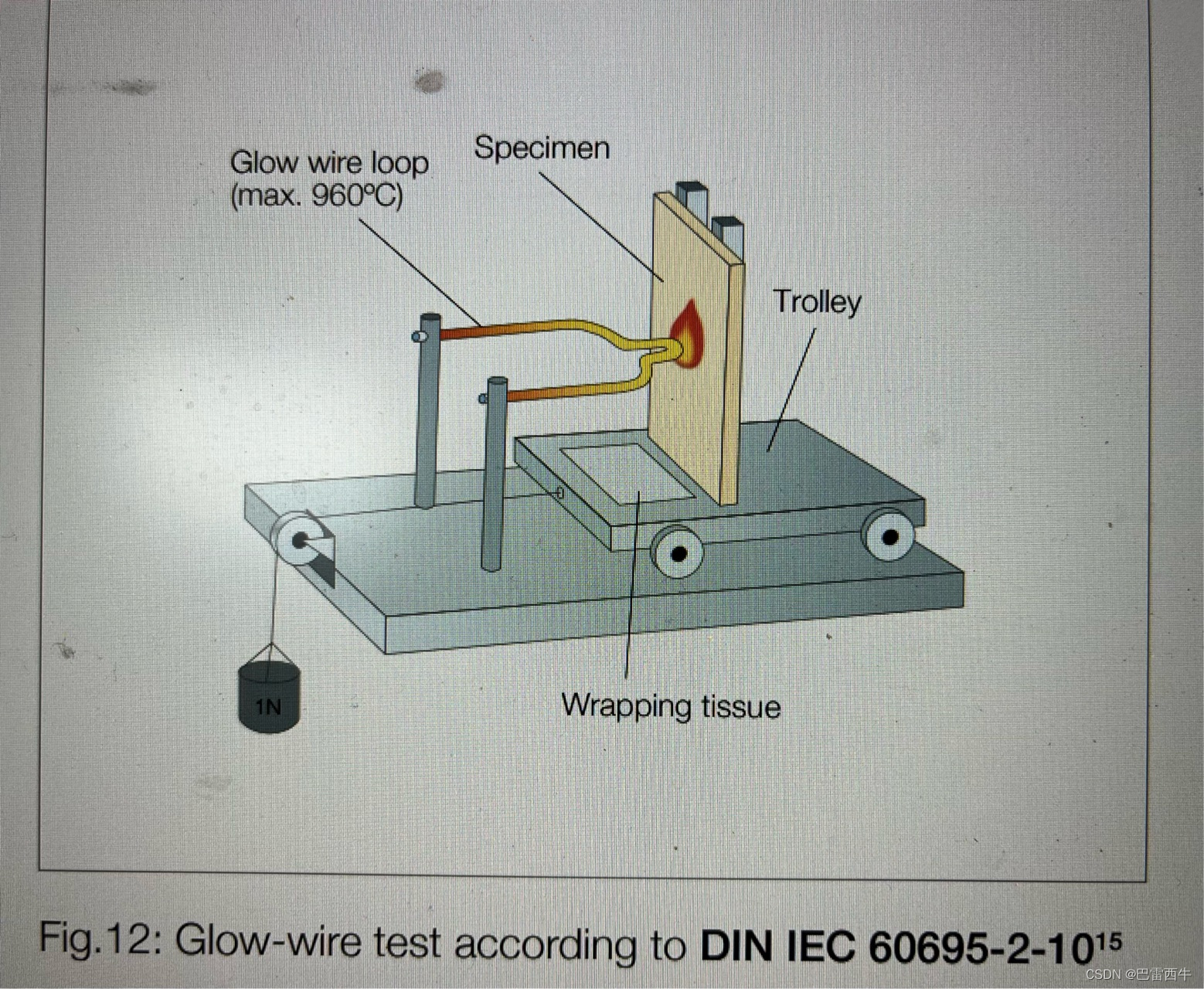最近在搭建
Flutter环境,但是在 Android Studio 中安装 Virtual Device 时,出现了一个 问题Intel® HAXM installation failed. To install Intel® HAXM follow the instructions found at: https://github.com/intel/haxm/wiki/Installation-Instructions-on-Windows一直提示HAXM 下载失败。
网上查了各种办法,我来说一下我的解决步骤,适合新手小白去解决。
此次显示设备:Window 10 操作系统 + Android Studio
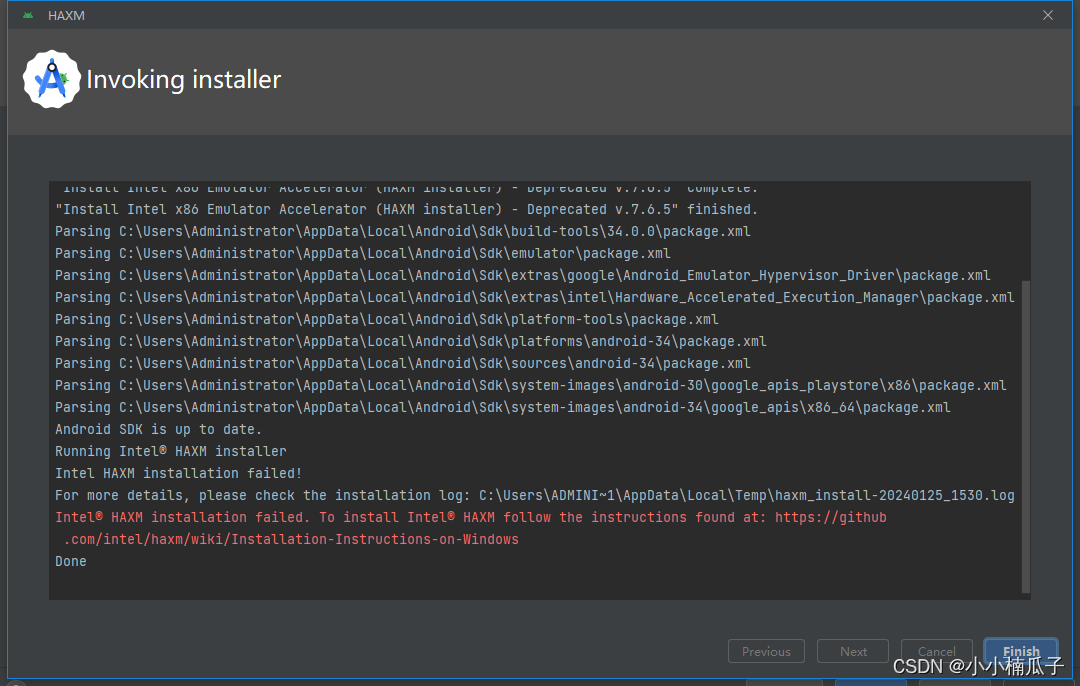
1. 验证虚拟化支持
我这里失败的主要原因就是 Hyper-V 要求: 固件中已启用虚拟化: 是, 一开始是 否 的,所以导致一直下载不上。
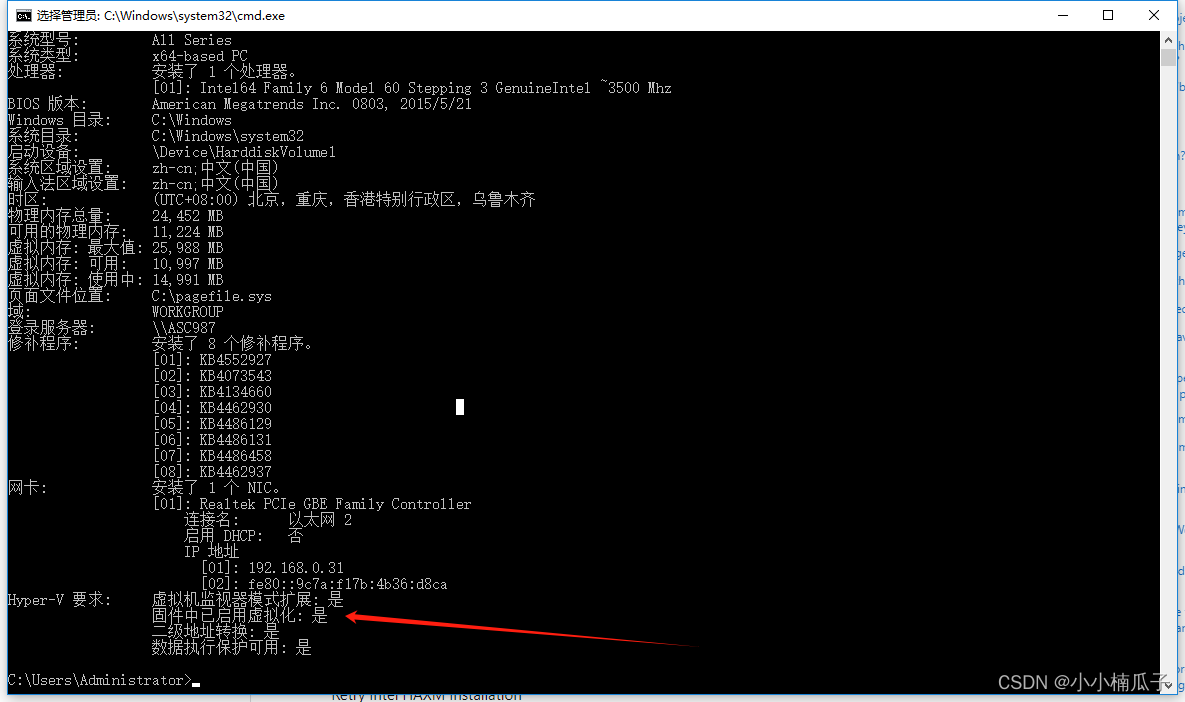
1.1 先查看设备是否开启虚拟化支持
- 以管理员身份打开命令提示符:
Win + R -> cmd - 输入
systeminfo按enter - 向下滚动至
Hyper-V要求部分,就像我上面截的图 - 确保
在固件中启用虚拟化设置为是 - 如果设置为
否,则需要在BIOS设置中启用虚拟化。方法如下:- 重启电脑。
- 在启动期间访问
BIOS设置(通常通过按F2、F12或Del等键)。 - 查找虚拟化设置(通常标记为
VT-x或Virtualization Technology),这一步要提醒一下,设备不同,主板不同,文件目录也不一样,一定要先查看主板型号!!! - 启用虚拟化并保存
BIOS设置。 - 重启电脑
1.2 启用Hyper-V(如有必要)
打开控制面板 -> 程序 -> 启用或关闭 Windows 功能
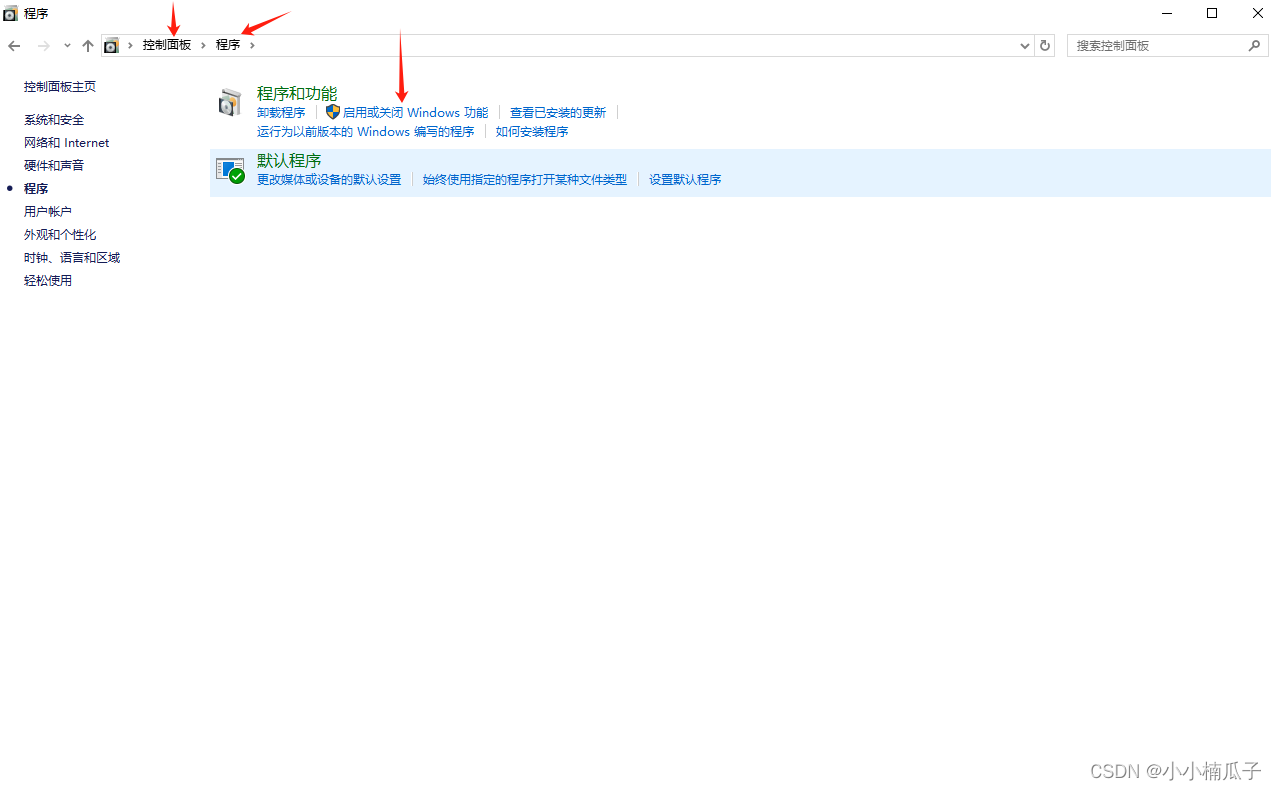
勾选 Hyper-V,然后重启电脑。
我自己尝试的时候,如果没有启用Hyper-V还是无法安装 HAXM
2. Android Studio 中重新安装HAXM
走到这里,已经可以正常安装 HAXM 了。
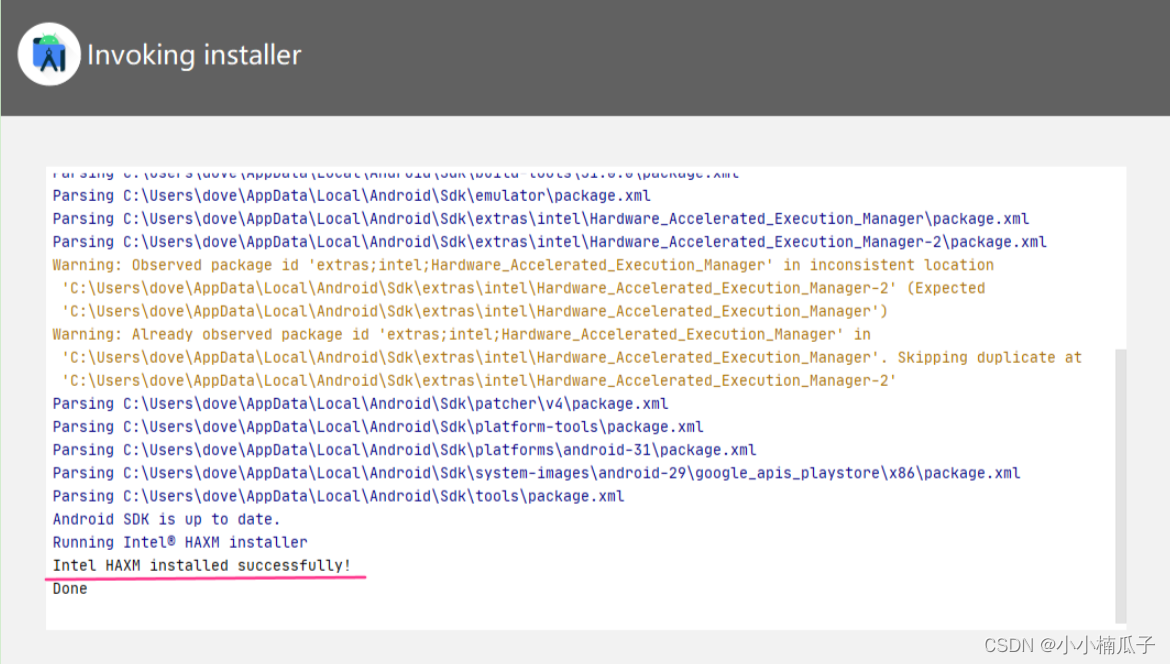
当我兴高采烈的启用 Virtual Device 时,又出了幺蛾子。
Intel HAXM is required to run this AVD.HAXM is not installed. Install Intel HAXM for better emulation performance.就是下面这个报错。
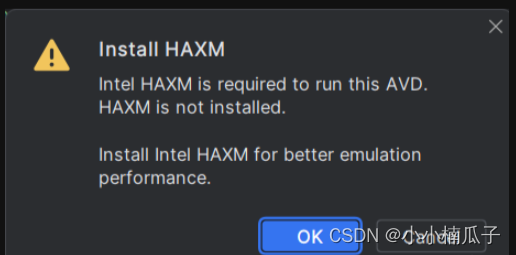
然后我就各种百度,尝试了两种方法:\
2.1 Android Studio 中使用 SDK Tools 重装 HAXM
这里就没什么技术含量了,取消勾选,然后点击 Apply,在勾选 再点击Apply 然后 OK。
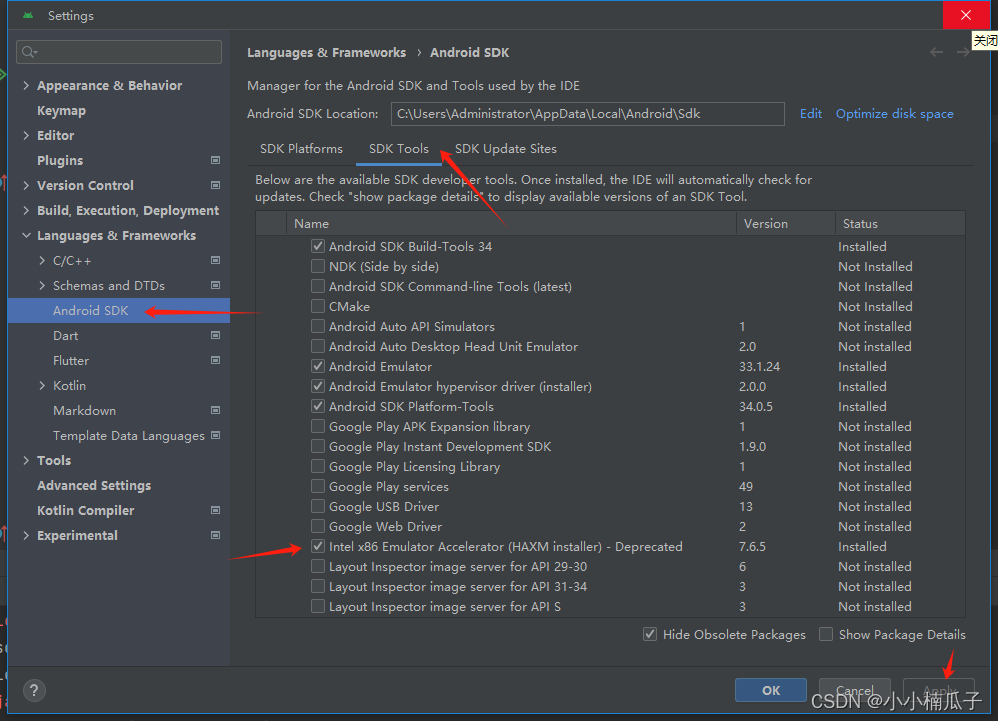
如果这里还不行的话,请看 2.2
2.2 手动安装 HAXM
正常情况下,Android Studio 中安装完以后,可以在下面的目录中看到
haxm-xx.exe文件的,下方的目录请根据自己的实际情况来找
C:\Users\Administrator\AppData\Local\Android\Sdk\extras\intel\Hardware_Accelerated_Execution_Manager
找到以后,没有就手动下载一下,下载地址,有的话就在点击安装一下。
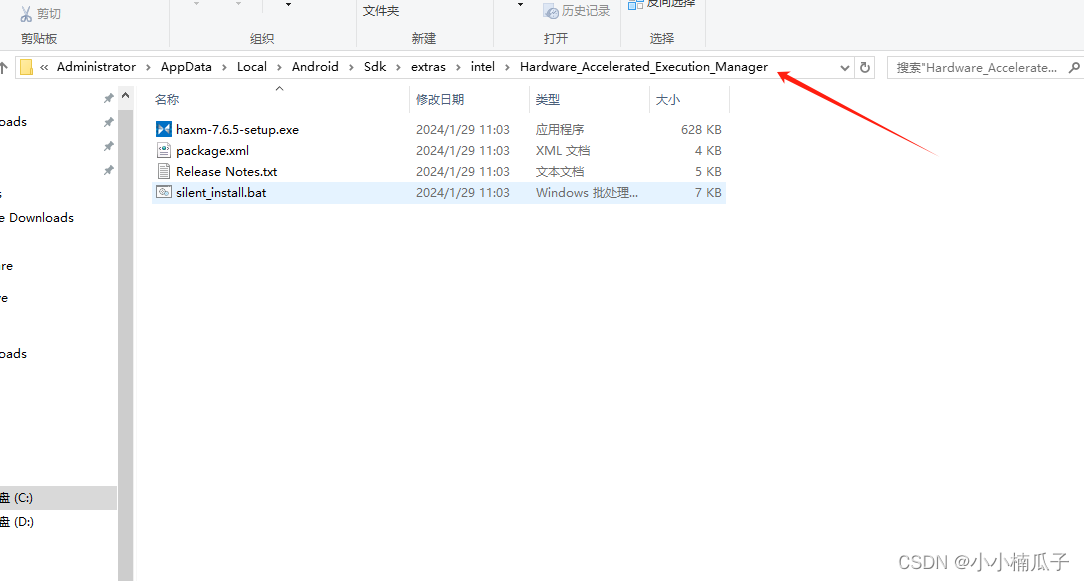
到这里我的Android Studio 的虚拟设备已经开启了,真的是艰难曲折啊,有问题欢迎评论区沟通!!!!
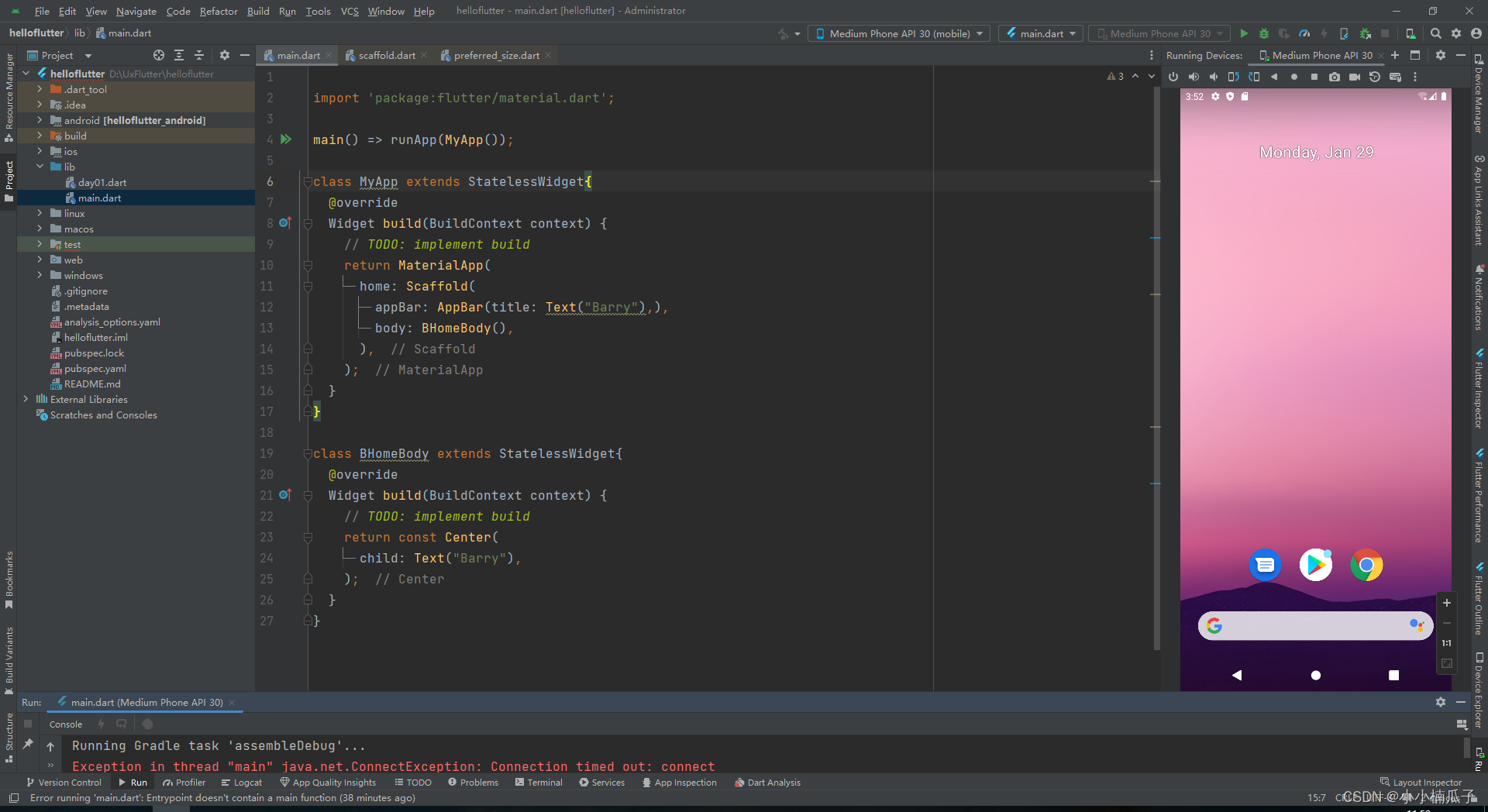
参考文章:
- Stack overflow: Android Studio Intel Haxm installation failed